چرا یک ایمیل خوش آمدگویی سفارشی برای کاربران جدید در وردپرس ارسال می کنید؟
به طور پیش فرض ، وردپرس هنگام ثبت نام ، ایمیلی را برای کاربران جدید ارسال می کند. با این حال ، این ایمیل برای متناسب سازی هر وب سایت یا وبلاگ اختصاصی نیست.در اینجا روش های متداولی وجود دارد که یک ایمیل ((خوش گویی)) می تواند به شما در تنظیم یک فرآیند مناسب پردازش برای کاربران جدید کمک کند.
- اگر یک وب سایت عضویت در وردپرس را راه اندازی کرده اید ، ممکن است بخواهید در مورد مکان هایی که می توانند تمام مزایای برنامه عضویت خود را پیدا کنند ، به کاربران آموزش دهید.
- در وب سایت تجارت الکترونیک ، می توانید کاربران را به سمت محصولات مورد نظر خود ، تنظیمات حساب یا صفحه سبد خرید هدایت کنید.
- در وب سایت چند نویسنده ، می توانید نویسندگان جدید را به راهنمای سبک خود توجه دهید ، یا نحوه شروع کار را به آنها نشان دهید.
یک ایمیل استقبال سفارشی می تواند تجربه کاربر را بهبود بخشد و اطمینان حاصل کند که کاربران پس از ایجاد یک حساب کاربری ، وب سایت شما را فراموش نمی کنند.اکنون ببینیم چه روشهایی برای تنظیم یک ایمیل خوش آمدگویی در وب سایت وردپرس برای کاربران جدید وجود دارد؟
روش ۱. تنظیم ایمیل استقبال سفارشی با استفاده از افزونه
این روش آسانتر است اما انعطاف پذیر نیست. شما قادر خواهید بود هنگام ثبت نام در وب سایت خود فقط یک ایمیل خوش آمدید برای کاربران جدید ارسال کنید.اولین کاری که باید انجام دهید نصب و فعال سازی افزونه Better Notifications for WP است. پس از فعال سازی ، برای ایجاد ایمیل خوش آمدگویی سفارشی ، باید به قسمت ((اطلاعیه ها ))مراجعه کنید
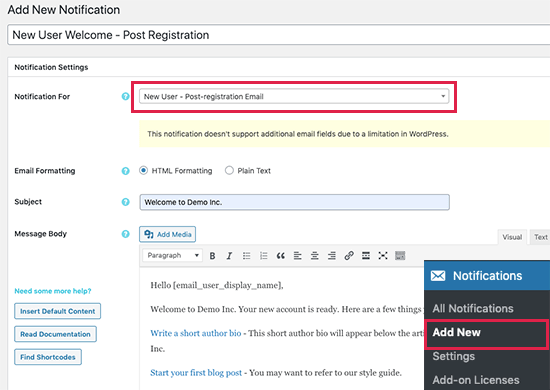
ابتدا باید عنوانی را برای این اعلان جدید تهیه کنید که به شما در شناسایی آن به شما کمک می کند.پس از آن ، گزینه “ایمیل جدید برای کاربر” را انتخاب کنید. سپس می توانید با وارد کردن موضوع و پیام ایمیل ، نوشتن یک ایمیل خوش آمدید سفارشی را آغاز کنید.
(نکته نرم افزاری: روی لیستی از کد کوتاه هایی که می توانید در پیام ایمیل خود استفاده کنید ، روی دکمه یافتن کد کوتاه کلیک کنید. به عنوان مثال ، برای نمایش نام کاربر ، می توانید از کد کوتاه [email_user_display_name] استفاده کنید.)
پس از اتمام نوشتن ایمیل خوش آمدید ، می توانید بر روی دکمه ذخیره کلیک کنید تا تغییرات خود را ذخیره کنید.
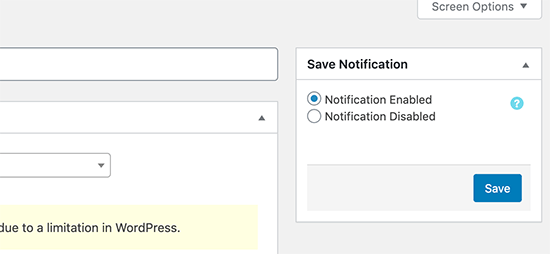
این افزونه همچنین به شما اجازه می دهد تا یک اعلان تست برای خود ارسال کنید. فقط بر روی دکمه “ارسال یک ایمیل آزمایشی” کلیک کنید ، یک اعلان آزمایش به آدرس ایمیل موجود در پروفایل کاربر برای شما ارسال می کند.
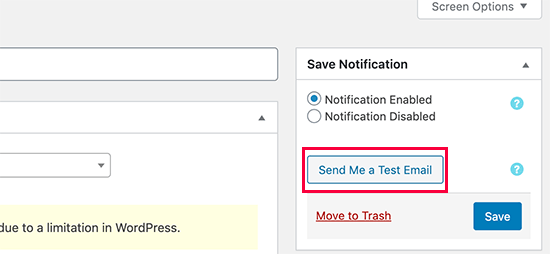
همچنین می توانید با ایجاد یک حساب کاربری جدید ، ایمیل را امتحان کنید.
از قابلیت ارسال نامه الکترونیکی در وردپرس اطمینان حاصل کنید
به طور پیش فرض ، بیشتر شرکت های هاست وردپرس عملکرد ایمیل را به درستی پیکربندی نکرده اند. برای جلوگیری از سوء استفاده سرورهای آنها ، خیلی از شرکتهای هاست، حتی آن را کاملاً خاموش می کنند.این بدان معنی است که ایمیل های وردپرس شما در رسیدن به کاربران ناکام خواهد بود.
برای حل این مشکل باید افزونه WP Mail SMTP را نصب و فعال کنید. این افزونه امکان را به شما می دهد تا برای ارسال ایمیل های وردپرس از سرور SMTP استفاده کنید.
روش ۲. ارسال ایمیل خوش آمدگویی سفارشی به کاربران جدید از طریق تماس ثابت
روش اول فقط به شما امکان ارسال ایمیل هنگام استفاده کاربران در وب سایت را می دهد. این کار تا حدودی محدود است و به شما امکان کنترل کامل نمی دهد.
روش دوم به شما امکان می دهد تا یک ایمیل خوش آمدید ارسال کنید و به طور مرتب با کاربران ارتباط برقرار کنید و به شما کمک می کند تا آنها را به وب سایت خود برگردانید.
برای این قسمت ، ما از Constant Contact استفاده خواهیم کرد که بهترین خدمات بازاریابی ایمیل برای مشاغل کوچک است. همین کار را می توان با سایر ارائه دهندگان خدمات ایمیل مانند SendinBlue ، ConvertKit ، Drip و موارد دیگر نیز انجام داد.
ابتدا باید برای یک حساب کاربری ثابت تماس بگیرید. پس از ثبت نام ، به صفحه مخاطبین بروید و بر روی دکمه Contacts (ایجاد ) کنار لیست های ایمیل کلیک کنید.
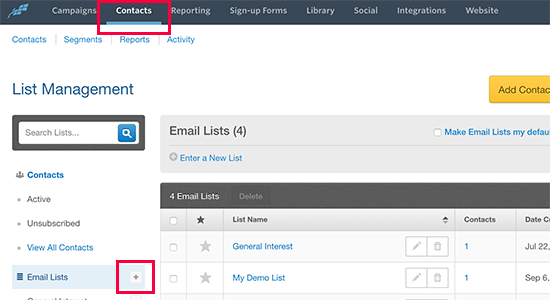
لیست ایمیل جایی است که شما تمام آدرس های ایمیل مخاطبین خود را ذخیره می کنید. به سادگی یک نام برای لیست ایمیل خود وارد کنید و دکمه “افزودن لیست” را کلیک کنید.

در مرحله بعد ، باید افزونه ثابت تماس بااشخاص را در وب سایت خود نصب و فعال کنید. این افزونه به عنوان اتصال دهنده بین وب سایت شما و ثابت تماس با ما ، عمل می کند.پس از فعال سازی ، باید به فرم ((تماس با ما )) در صفحه وصل شوید و بر روی دکمه” اتصال پلاگین “کلیک کنید.

این امر شما را به وب سایت ثابت تماس متصل می کند و در آنجا با اکانت خود وارد سیستم می شوید تا وب سایت خود را وصل کنید.پس از اتصال ، برای پیکربندی تنظیمات افزونه ، می توانید به صفحه فرم تماس با ما صفحه تنظیمات مراجعه کنید.
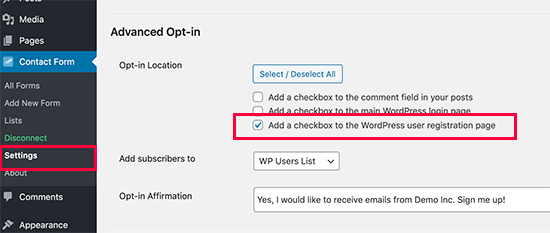
به قسمت Advanced Optin بروید و کادر کنار گزینه “افزودن کادر انتخاب به صفحه ثبت نام کاربر وردپرس را انتخاب کنید. پس از آن ، لیست ایمیل را که قبلاً ایجاد کرده اید ، از کشویی کنار گزینه “افزودن مشترکین به” انتخاب کنید.در زیر آن می توانید پیامی را که کاربران در صفحه مشاهده می کنند اضافه کنید.فراموش نکنید که برای ذخیره تنظیمات افزونه خود ، روی دکمه Save changes “ذخیره تغییرات” کلیک کنید.
اکنون می توانید به صفحه ثبت نام وب سایت وردپرس خود مراجعه کنید، صندوق تأیید را مشاهده کنید تا کاربران هنگام ثبت نام برای یک حساب کاربری در وب سایت خود ، در لیست ایمیل خود ثبت نام کنند.
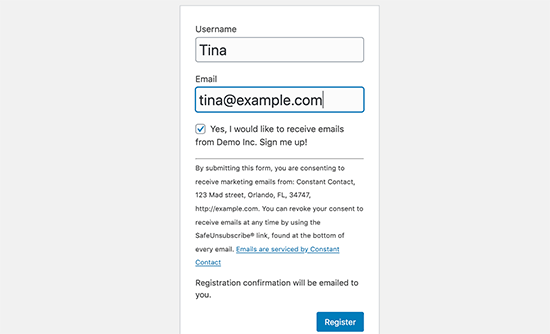
حالا ، بیایید ایمیل استقبال را که کاربران هنگام ثبت نام دریافت می کنند ، ایجاد کنیم.
به سادگی به داشبورد ثابت تماس خود بروید و بر روی دکمه “Create” در زیر تب کمپین ها کلیک کنید.
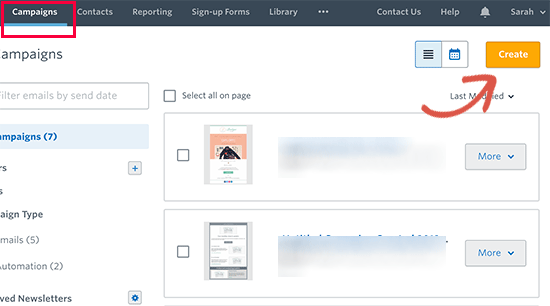
ما ترتیب جدیدی از ایمیل را برای کاربران جدید تنظیم خواهیم کرد. برای انجام این کار ، باید کمپین “اتوماسیون ایمیل” را انتخاب کنید.
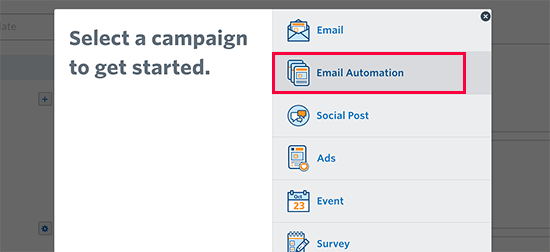
برای شروع روی صفحه بعد ، روی دکمه Create Automated Series “ایجاد خودکار سری” کلیک کنید.
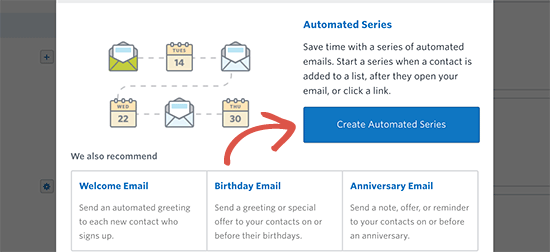
در مرحله بعد از شما خواسته می شود که نامی را برای این سری خودکار ارائه دهید. از نامی استفاده کنید که به شما کمک می کند بعداً به راحتی این کمپین را شناسایی کنید.
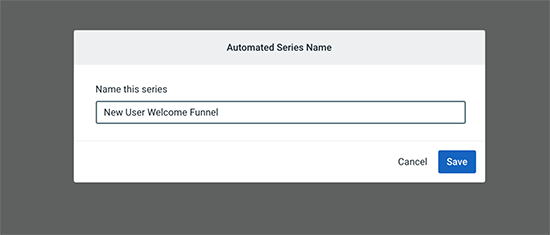
سپس شما باید گزینه trigger را انتخاب کنید. وبعد از فهرست کشویی مورد ‘A contact joins a list “یک مخاطب به لیست می پیوندد” را انتخاب کنید و سپس کادر کنار لیست ایمیلی را که قبلاً ایجاد کرده اید ، تیک بزنید.

برای ادامه روی دکمه ذخیره کلیک کنید.اکنون ثابت تماس با ما سری خودکار را برای شما تنظیم می کند. در مرحله بعد ، شما می خواهید اولین ایمیل خود را ارسال کنید و سپس ایمیل خوش آمدگویی جدید خود را بسازید.
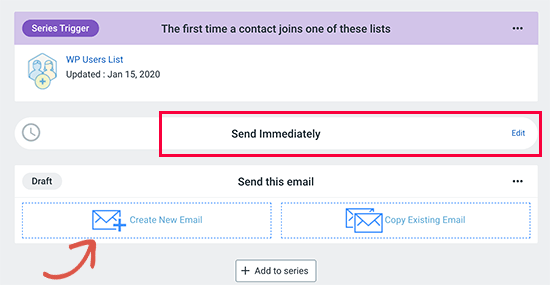
ثابت تماس با ده ها قالب ایمیل حرفه ای طراحی شده برای انتخاب وجود دارد. می توانید با یک کار شروع کنید و سپس از سازنده drag and drop برای تهیه ایمیل خود استفاده کنید.
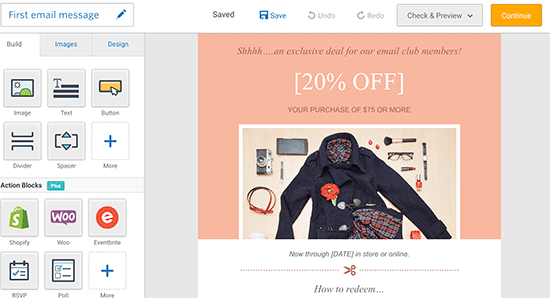
پس از اتمام نوشتن ایمیل خوش آمدید ، بر روی دکمه Continue کلیک کنید تا ویرایشگر آن راذخیره کرده وبعد از آنجا خارج شوید.
هم اکنون می توانید به سادگی بر روی ‘Activate Button’ “دکمه فعال سازی” کلیک کنید تا این قیف زنده باز شود.
ایمیل های بعدی را در ((سری)) تنظیم کنید
بهترین قسمت در مورد استفاده از ثابت تماس و قیف خودکار خوش آمدید ایمیل این است که می توانید چندین ایمیل تنظیم کنید.
بعد از اولین ایمیل خود ، ممکن است بخواهید بررسی کنید که کاربر چگونه کار می کند؟ شاید آنها به کمی کمک نیاز دارند.بنابراین می توانید یک ایمیل دوم در مجموعه تنظیم کنید.
به سادگی بر روی دکمه ‘Add to series’ “افزودن به سری” کلیک کنید و سپس قبل از ارسال این پیام ایمیل مدت طولانی صبر کنید. پس از آن ، برای نوشتن ایمیل دوم خود در the welcome series(سری خوش آمدید ) روی Create New Email’ “ایجاد ایمیل جدید” کلیک کنید.
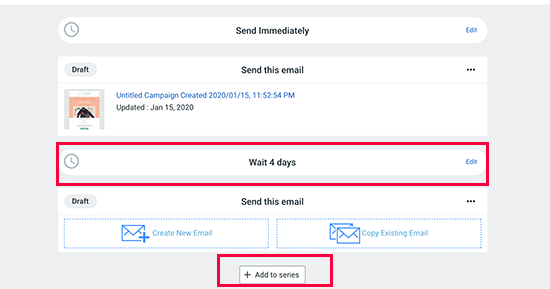
پس از پایان یافتن ، دنباله ایمیل خوش آمدید ، بر روی دکمه فعال سازی کلیک کنید تا این تغییرات اعمال شود.
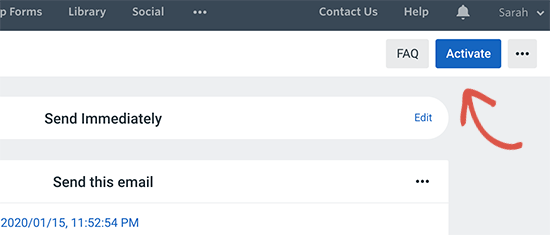
تماس ثابت اکنون سری استقبال شما را تنظیم کرده و کاربران جدید وردپرس پیام های ایمیل استقبال سفارشی شما را دریافت می کنند.
امیدواریم این مقاله راهنما ی خوبی برای شما کاربران محترم باشد .

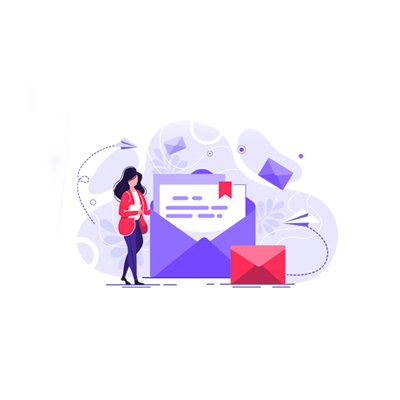
گذرواژه را فراموش کردم